SOLUCIÓN: Error Err_internet_desconectado en Windows 10
9 min. read
Updated on

Google Chrome es un gran navegador pero, como cualquier otra aplicación, tiene sus problemas.
Un problema en Chrome que reportaron los usuarios de Windows 10 es el error de internet desconectado. Hoy te mostraremos cómo solucionarlo.
Antes de comenzar, debes saber que este error puede aparecer en casi cualquier navegador. Así que las soluciones que te presentamos aquí, a pesar de estar diseñadas para Chrome, deberían de funcionar también en otros navegadores. Como en Firefox, por ejemplo.
¿Cómo puedo solucionar el error err_internet_desconectado?
1. Comprueba si tu conexión a Internet funciona.
Antes de que comencemos a solucionar este problema, verifica si su conexión a internet funciona. Para hacerlo, intenta acceder a internet desde una PC diferente en su red.
Si no tienes otra PC, puedes usar cualquier otro dispositivo, como tu celular o tableta.
Si el problema aparece en todos los dispositivos, es posible que haya un problema con un cable de red, así que asegúrate de verificar si todo está conectado correctamente.
Si el problema aparece solo en tu PC, significa que su enrutador está funcionando correctamente y que el problema es causado por la configuración de red de la PC.
Puedes solucionar este problema reiniciando tu módem/enrutador. Simplemente presiona el botón de Encendido en tu enrutador para apagarlo y espera 30 segundos.
Ahora presiona el botón de Encendido nuevamente, espera a que el enrutador se inicie completamente. y verifica si el problema persiste.
2. Borra datos de navegación y caché.
- Haz clic en el ícono de Menú Chrome en la esquina superior derecha. Elige Configuración en el menú.
- Cuando se abra la pestaña Configuración, desplázate hacia abajo y haz clic en Configuración Avanzada.
- Da clic en Borrar datos de navegación, en la sección Privacidad y Seguridad.
- Establece el intervalo de tiempo en Todos. Haz clic en Borrar datos.
Algunos usuarios informaron que limpiar los datos de navegación y el caché puede solucionar este problema en Google Chrome. Para borrar la caché en Google Chrome, siga los pasos anteriores. Después de borrar el caché, reinicia Chrome y revisa si el problema persiste.
Otra recomendación es utilizar un limpiador de terceros desde el principio. Estos programas te permiten seleccionar específicamente los tipos de archivos que quieres limpiar, así como restaurar Windows a un punto anterior de Restauración del sistema. Además, cuentan con una interfaz fácil de entender.
3. Intenta utilizar un navegador diferente.
Comencemos con algo mejor que una solución temporal. En realidad, probar Opera One supone una mejora permanente.
A diferencia de Chrome, es un navegador ligero que viene con mensajeros integrados, ahorro de batería, marcaciones rápidas personalizables y gestos del mouse.
Las posibilidades de comenzar a obtener errores similares de Err_internet_desconectado son mínimas en comparación, así que piénsalo dos veces antes de rechazar esta idea.

Opera One
Garantiza tu conexión y evita el error de internet desconectado con este software recomendado4. Cambia las opciones de internet.
En ocasiones, el error Err_internet_desconectado puede ser causado por tu proxy. Aunque el proxy es una excelente manera de proteger su privacidad en línea, a veces puede interferir con tu sistema y hacer que aparezcan este y otros errores.
Para deshabilitar el proxy en Windows 10, solo necesitas hacer lo siguiente:
- Presiona la tecla de Windows + I para abrir la aplicación Configuración.
- Navega a la sección Internet y Red.
- Selecciona Proxy en el menú de la izquierda. En el panel derecho, desactiva todas las opciones.
Después de deshabilitar tu proxy, verifica si el problema persiste.
Si te preocupa tu privacidad virtual, una buena forma de protegerla es utilizando una VPN.
5. Deshabilita/elimina tu antivirus.
Las herramientas antivirus y de firewall pueden interferir con tu conexión a internet. Si recibes el error err_internet_disconectado, es posible que necesites deshabilitar temporalmente tu antivirus y firewall.
Si la desactivación no soluciona el problema, intenta desinstalarlos.
Si el problema se soluciona después de eliminar el software antivirus o firewall de terceros, puedes volver a instalarlo o cambiar a un antivirus diferente.
Hay muchos antivirus excelentes disponibles que probablemente no interferirán con tu sistema.
6. Reinstala tu adaptador de red.
- Presiona la tecla de Windows + X para abrir el menú de usuario avanzado. Selecciona Administrador de dispositivos en el menú.
- Ubica tu adaptador de red, haz clic con el botón derecho y elige Desinstalar dispositivo.
- Si está disponible, marca Eliminar el software del controlador para este dispositivo y haz clic en Desinstalar.
A veces, estos problemas pueden ocurrir si los controladores de su adaptador de red no son totalmente compatibles con su sistema operativo o si no están instalados correctamente.
Consejo de experto:
PATROCINADO
Los controladores obsoletos son la principal causa de errores y problemas del sistema. Si algunos de tus controladores están ausentes o necesitan actualización, una herramienta automizada como OutByte Driver Updater puede resolver estos problemas con solo un par de clics. Además es liviano para tu sistema.
Para solucionar este problema, los usuarios recomiendan reinstalar sus controladores. Este es un proceso simple y, para hacerlo, debes seguir los pasos anteriores.
Después de eliminar el controlador, reinicia tu PC e instala el controlador predeterminado. Si éste funciona bien y el problema se resuelve, puedes continuar usándolo.
Si el controlador no funciona, es posible que debas descargar la última versión.
Si deseas actualizar automáticamente los controladores que faltan, puedes usar software de terceros. Solo debes seleccionar el controlador correcto para actualizar de la lista y el software hará todo el trabajo por ti.
⇒ Obtén Outbyte Driver Updater
7. Cambia el nombre y la contraseña de tu red inalámbrica.
Para corregir el error err_internet_desconectado, algunos usuarios sugieren cambiar el nombre y la contraseña de tu red inalámbrica.
Para hacer eso, simplemente conéctate a tu enrutador, ve a la sección Inalámbrico y cambia los datos necesarios.
También puedes intentar deshabilitar y habilitar la conexión inalámbrica directamente desde tu enrutador.
8. Vacía tu configuración de DNS.
A veces, el error Err_internet_desconectado puede aparecer debido a ciertos fallos de la red, pero puedes solucionarlos fácilmente ejecutando un par de comandos en el símbolo del sistema.
- Presiona la tecla de Windows+X y elige PowerShell Administrador.
- Cuando se abra el Símbolo del sistema, ejecuta los siguientes comandos:
- ipconfig / release
- ipconfig / todos
- ipconfig / flushdns
- ipconfig / renovar
- netsh int ip set dns
- reinicio de netsh winsock
Después de ejecutar todos los comandos, compruebe si el problema persiste.
9. Elimina perfiles inalámbricos.
Si recibes el error Err_internet_desconectado en tu PC, el problema podría ser los perfiles inalámbricos. Sin embargo, puedes solucionar ese problema de manera simple eliminando los perfiles inalámbricos manualmente.
Para hacer esto, deberás ejecutar un par de comandos en el símbolo del sistema, siguiendo el procedimiento siguiente:
- Abre el símbolo del sistema como administrador.
- Ejecuta el comando netsh wlan show profiles para mostrar todos los perfiles inalámbricos disponibles.
- Ejecuae netsh wlan delete profile name = Nombre del comando de perfil para quitarlo.
Después de eliminar tu perfil inalámbrico, intenta conectarte a la misma red inalámbrica nuevamente y verifica si el problema está resuelto.
10. Desactiva temporalmente el Firewall de Windows.
Si recibes el error Err_internet_desconectado con frecuencia, es posible que tu firewall esté bloqueando el navegador.
Puedes solucionar el problema desactivando temporalmente el Firewall de Windows:
- Presiona la tecla de Windows + S e ingresa al firewall. Selecciona Firewall de Windows Defender en la lista de resultados.
- Selecciona Activar o desactivar el Firewall de Windows Defender.
- Selecciona Desactivar Firewall de Windows Defender (no recomendado) para redes públicas y privadas. Haz clic en Aceptar para guardar los cambios.
Después de desactivar el Firewall de Windows, compruebe si el problema persiste. Si deshabilitar el firewall soluciona el problema, asegúrate de que tu firewall esté configurado correctamente.
11. Deshabilita las extensiones problemáticas.
En algunos casos, el error Err_internet_desconectado puede aparecer debido a extensiones problemáticas. En dado caso, debes buscar y deshabilitar estas extensiones para solucionar el problema.
Esto es bastante simple de hacer:
- Haz clic en el ícono de Menú en la parte superior derecha y selecciona Más herramientas > Extensiones.
- Ahora aparecerá una lista de todas las extensiones. Haz clic en el pequeño interruptor junto al nombre de la extensión para deshabilitar esa extensión. Repite este paso para todas las extensiones disponibles.
- Una vez que desactives todas las extensiones, reinicia Chrome.
Una vez que tu navegador se reinicie, verifica si el problema persiste. De lo contrario, significa que las extensiones deshabilitadas estaban causando el problema. Para identificar la causa, debes habilitar las extensiones una por una o en grupos hasta que vuelva a aparecer el problema.
Una vez que encuentres la extensión problemática, elimínala. El problema se resolverá permanentemente.
12. Restablece Chrome.
Si sigues recibiendo el error Err_internet_desconectado en tu PC, el problema podría estar relacionado con la configuración.
A veces, ciertas configuraciones en Chrome pueden hacer que aparezca este problema. En ese caso, es necesario restablecer Chrome a los valores predeterminados.
- Abre la pestaña Configuración.
- Desplázate hacia abajo en la página de Configuración y haz clic en Avanzado.
- Selecciona Restaurar la configuración a sus valores predeterminados originales.
- Haz clic en el botón Restablecer configuración para confirmar.
Después de restablecer Chrome a la configuración predeterminada, el problema debería resolverse por completo y todo debería comenzar a funcionar nuevamente.
El error Err_internet_desconectado puede causarte muchos problemas, pero puedes solucionar este error fácilmente cambiando la configuración de tu red o reiniciando tu enrutador.
¿Todavía estás experimentando problemas? Resuélvelos con esta herramienta:
PATROCINADO
Algunos problemas relacionados con los controladores pueden resolverse más rápidamente utilizando una solución de controladores personalizada. Si aún tienes problemas con tus controladores, simplemente instala OutByte Driver Updater y ponlo en funcionamiento de inmediato. ¡Deja que actualice todos los controladores y solucione otros problemas en tu PC en poco tiempo!


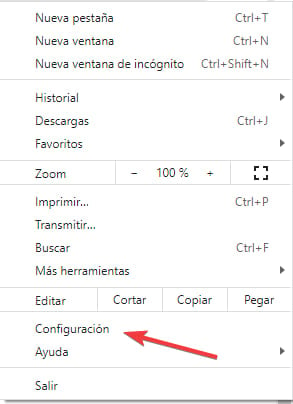
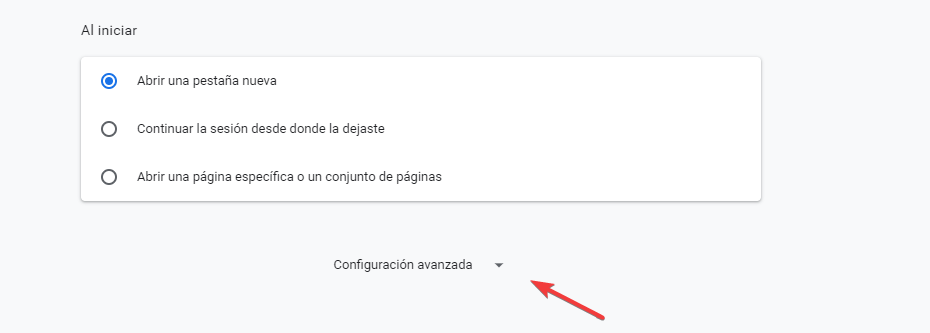
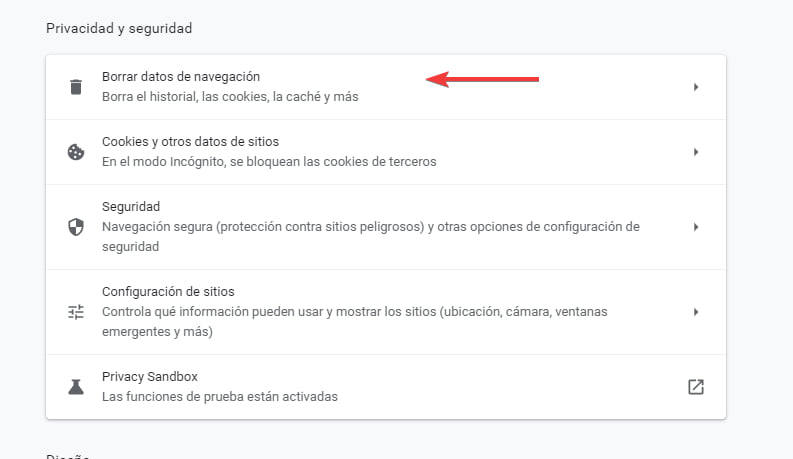
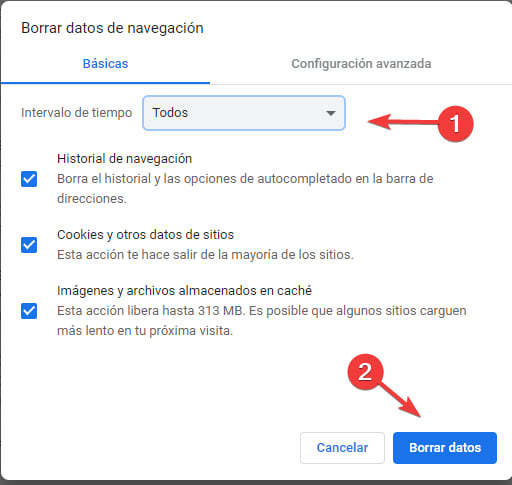

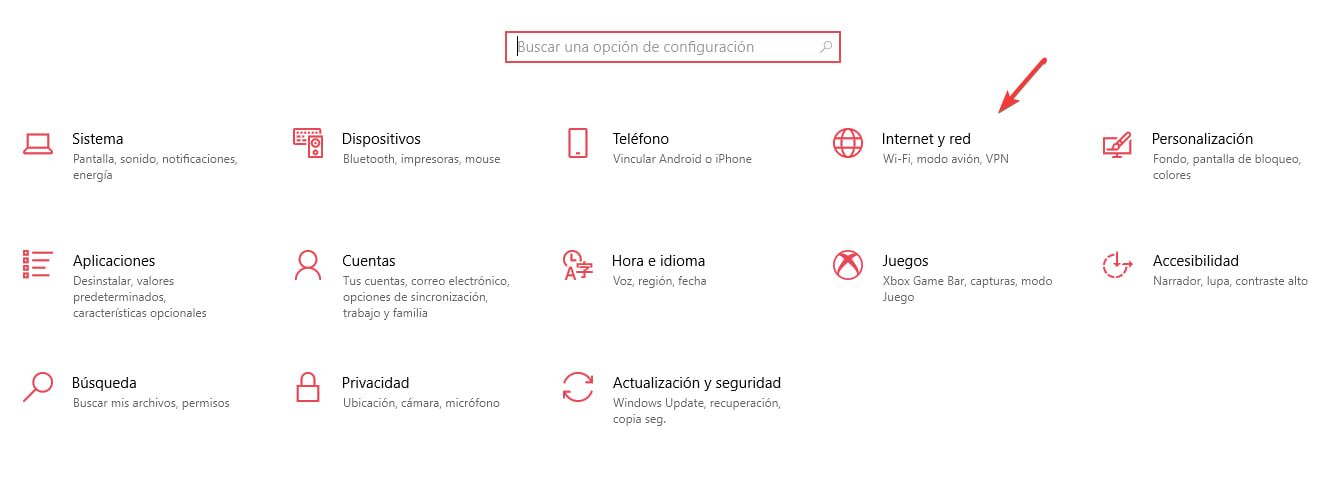
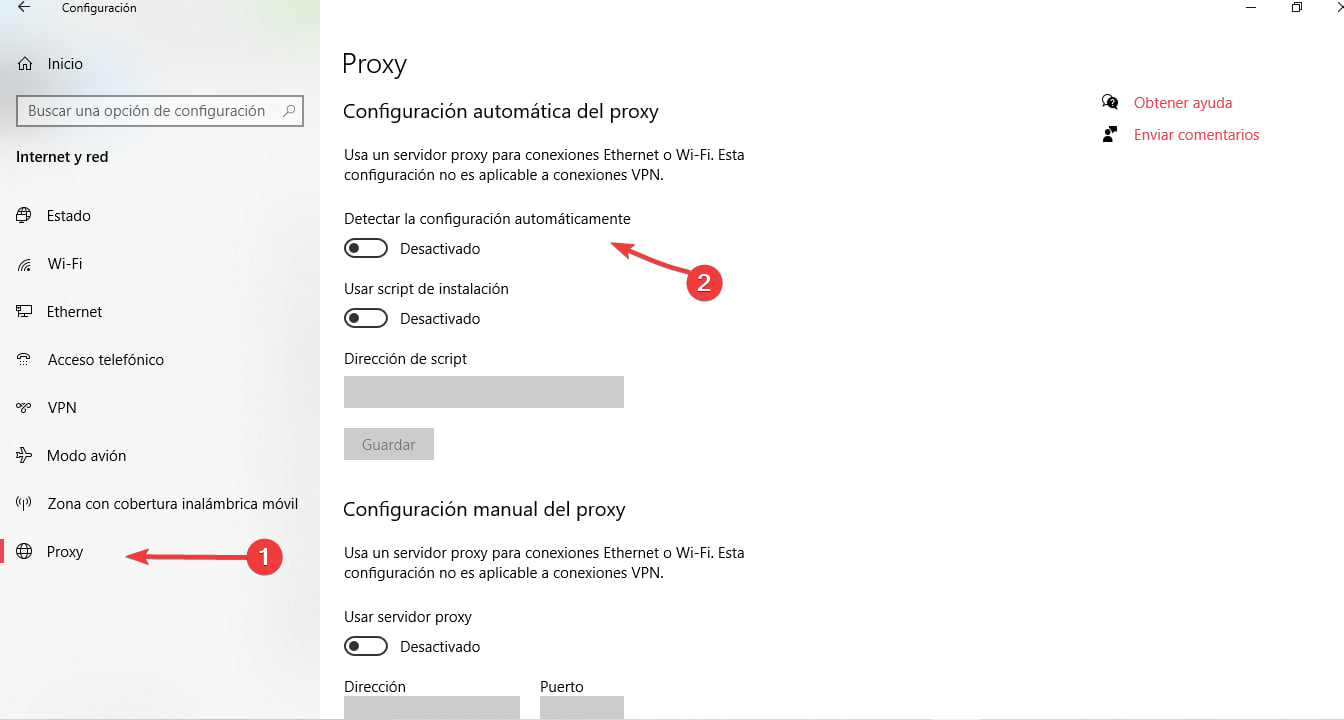
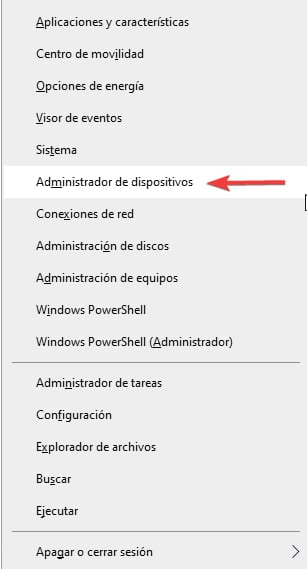
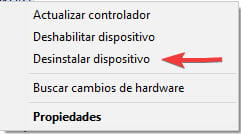
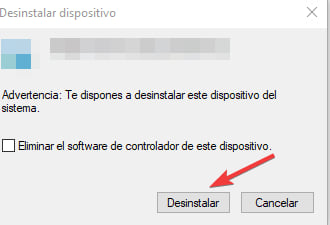
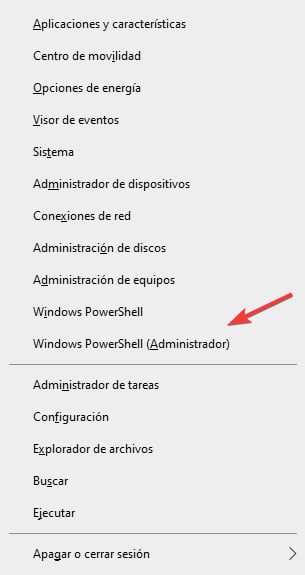
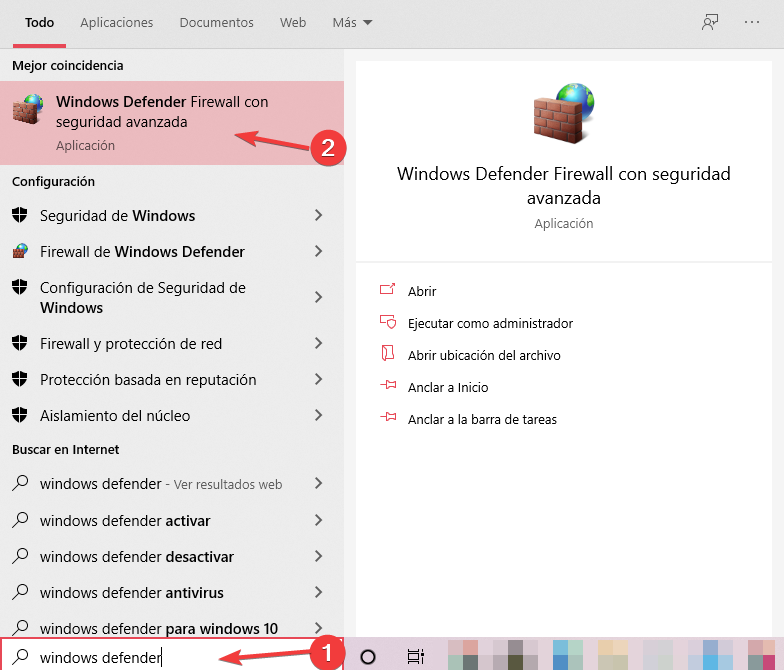
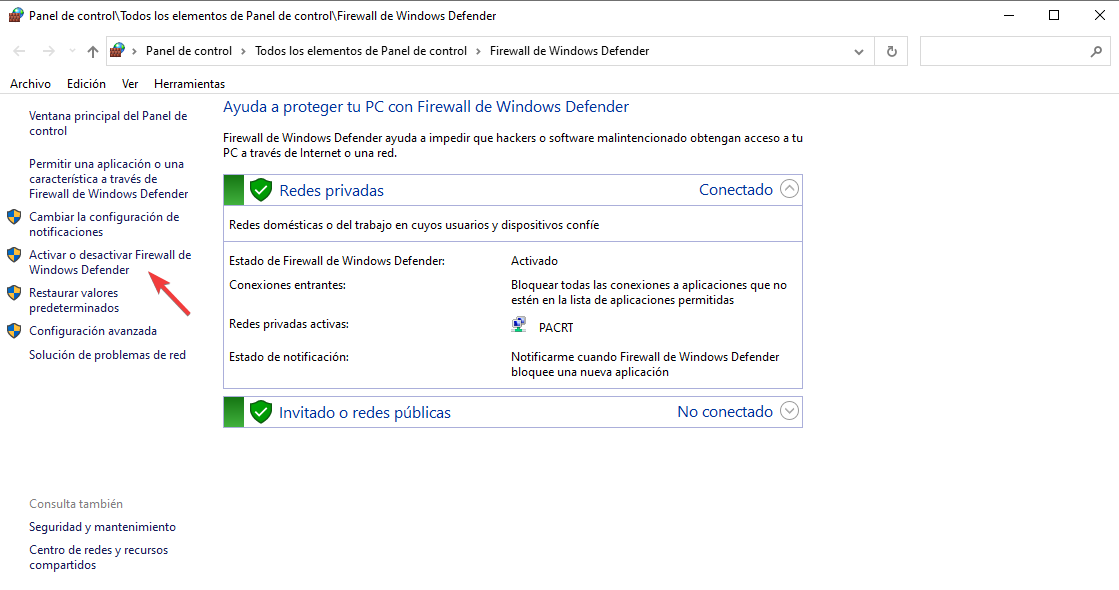
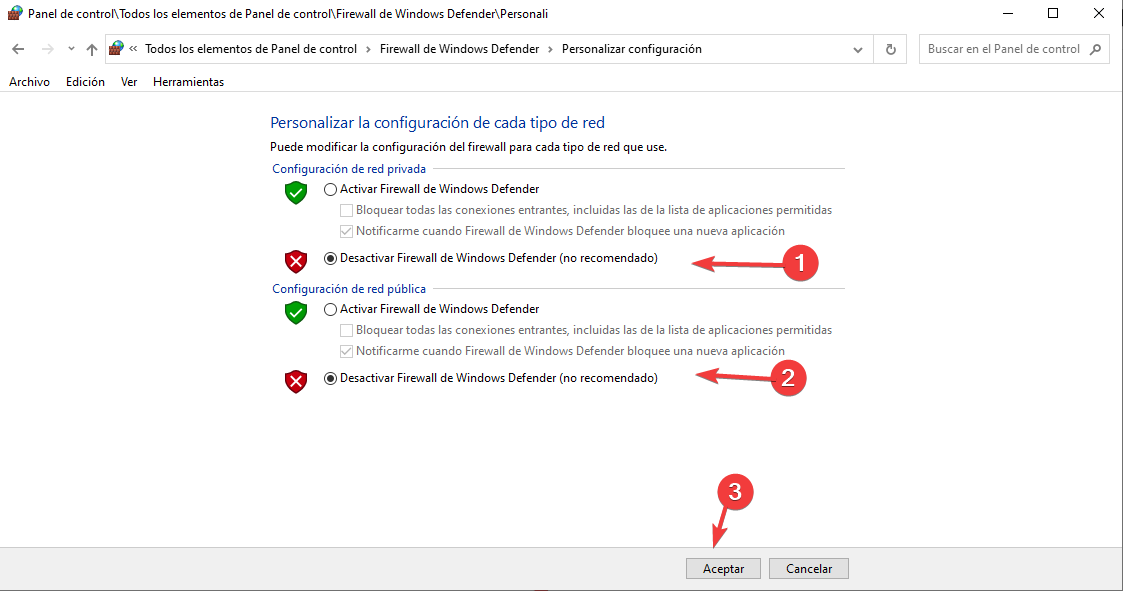
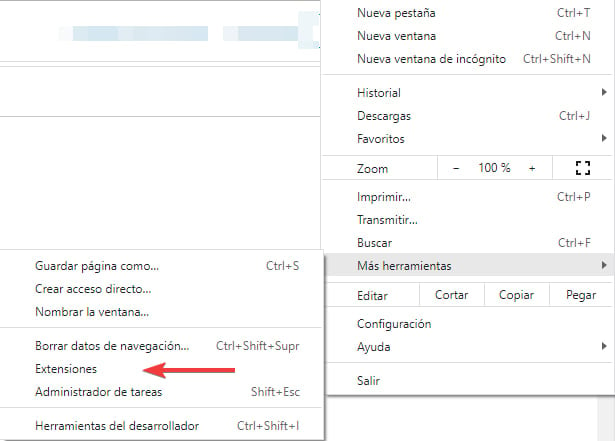
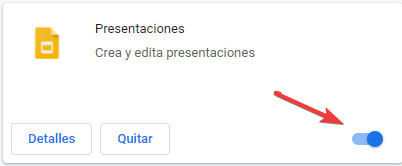
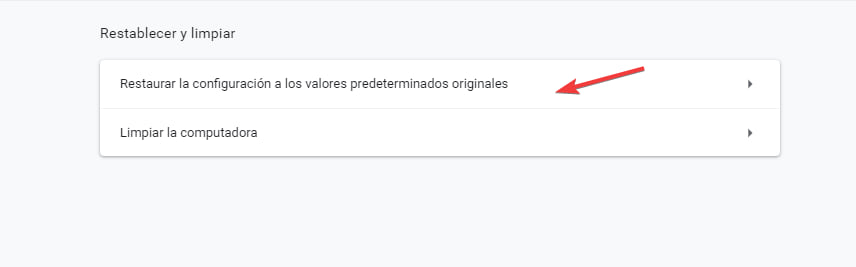
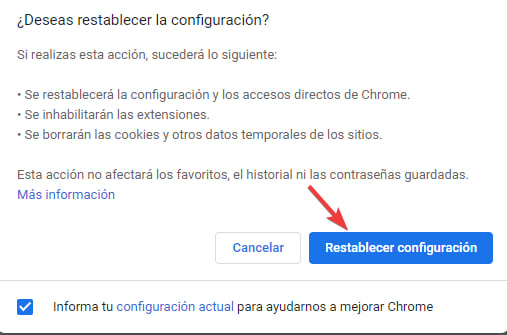








User forum
0 messages